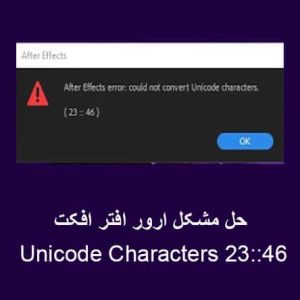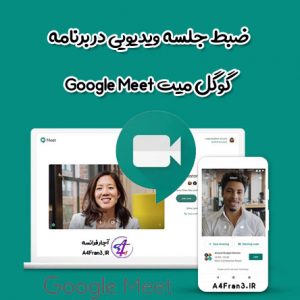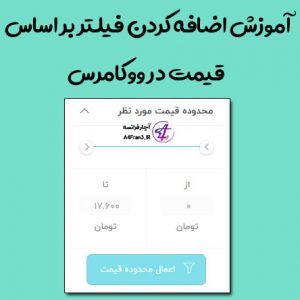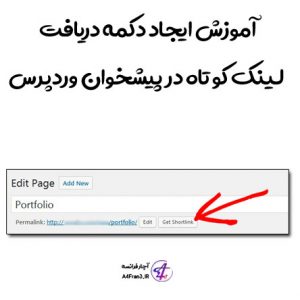آموزش رفع مشکلات در Gboard

آموزش رفع مشکلات در Gboard
اگر در کار با Gboard بابت حفظ حریم خصوصی نگرانید یا مشکلی دارید، این مراحل را امتحان کنید.
توجه: اگر دستگاهتان از Android Oreo (نسخه Go) استفاده میکند، ممکن است برخی از این مراحل کار نکنند.
بازیابی Gboard
تغییر مجدد صفحهکلید به Gboard
اگر Gboard را با صفحهکلید دیگری جایگزین کردید، میتوانید به Gboard برگردید.
- در تلفن یا رایانه لوحی Android، یکی از برنامههایی را که میتوان با آن تایپ کرد باز کنید (مانند Gmail یا Keep)؛
- در جایی که میتوان نوشتار وارد کرد ضربه بزنید؛
- در پایین صفحهکلید، کره را لمس کنید و نگه دارید؛
- روی Gboard ضربه بزنید.
افزودن مجدد Gboard به فهرست صفحهکلید
وقتی Gboard را بهروزرسانی میکنید، ممکن است از فهرست صفحهکلیدتان ناپدید شود. برای دوباره اضافه کردن آن:
- در تلفن یا رایانه لوحی Android، برنامه «تنظیمات» را باز کنید؛
- روی سیستم زبانها و ورودی ضربه بزنید؛
- روی صفحهکلید مجازی مدیریت صفحهکلیدها ضربه بزنید؛
- Gboard را روشن کنید.
بررسی حریم خصوصی و حذف کلمات
میدانیم آنچه در دستگاه Android تایپ میکنید شخصی است، بنابراین Gboard اطلاعاتتان را خصوصی نگه میدارد.
آنچه Gboard به Google ارسال میکند
- برای دریافت نتایج جستجو، جستجوهایتان به Google ارسال میشود.
- آمار کاربرد ارسال میشود تا به کمک آنها بدانیم از کدام ویژگیها بیشتر استفاده میشود و به بهبود ما کمک کند.
- اگر از ویژگی تبدیل گفتار به نوشتار در Gboard استفاده کنید، صدایتان برای ترانویسی به Google ارسال میشود.
آنچه Gboard به Google ارسال نمیکند
- هرچیزی که تایپ میکنید (مانند گذرواژه یا گپ با دوستان)، بهجز جستجوها
- کلمههای ذخیرهشده ارسال نمیشود. هرزمان بخواهید میتوانید کلمههای ذخیرهشده را حذف کنید.
حذف کلمههای ذخیرهشده
Gboard کلمههایی را که تایپ میکنید ذخیره میکند تا در درست نوشتن املای آنها به شما کمک کند و جستجوهایی را که ممکن است به آنها علاقهمند باشید پیشبینی کند. این کلمات فقط در دستگاهتان ذخیره میشود. هرزمان بخواهید میتوانید کلمههای ذخیرهشده را حذف کنید.
- در تلفن یا رایانه لوحی Android، یکی از برنامههایی را که میتوان با آن تایپ کرد باز کنید (مانند Gmail یا Keep)؛
- در جایی که میتوان نوشتار وارد کرد ضربه بزنید؛
- در سمت چپ صفحهکلید، روی «باز کردن منوی قابلیتها» ضربه بزنید؛
- روی «بیشتر» «تنظیمات» ضربه بزنید؛
- روی واژهنامه حذف کلمات یاد گرفتهشده ضربه بزنید؛
- برای تأیید اینکه میخواهید کلمهها را برای همیشه حذف کنید، عدد ارائهشده را وارد کنید؛
- روی تأیید ضربه بزنید.